Edge浏览器怎么设置主页|Edge浏览器设置主页的步骤
发布时间:2017-03-17 13:53:53 浏览数:
Windows系统中的默认浏览器一直是IE,不过因为IE一直不受用户喜爱,微软在Win10中推出了一个新的浏览器Edge,并将其设置为Win10的默认浏览器,Edge浏览器非常简洁,打开速度也很快,不过他的界面夜雨IE浏览器有很大差别,许多用户不知道如何设置Edge浏览器的主页,下面就跟大家说说Edge浏览器怎么设置主页。
Edge浏览器设置主页的步骤:
1、首先打开Edge浏览器,点击浏览器右上角的“…”图标。
2、在弹出的选项中点击“设置”。
3、在打开方式中勾选“特定页”,然后在下方出现的地址栏中输入你想作为主页的地址,输入完成后点击地址后面的的加号就可以了。
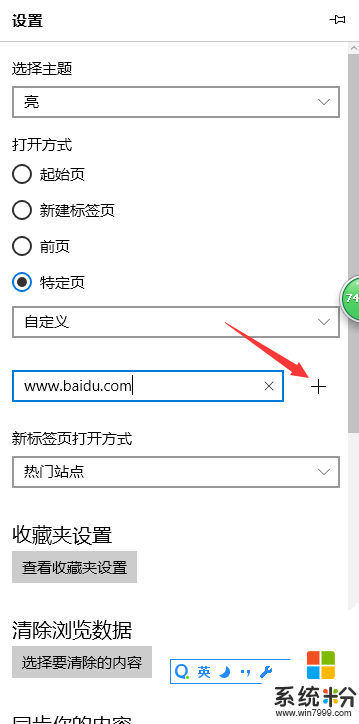
以上就是Edge浏览器设置主页的方法,下次再打开Edge浏览器时就会默认打开这个网址了,如果你在主页地址中添加了多个网址,在启动Edge浏览器时会同时打开这些网页,如果要删除主页地址,只要点击地址后面的“×”就可以了。
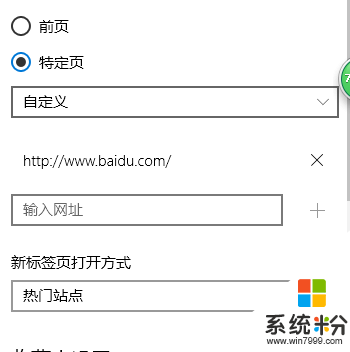
【Edge浏览器怎么设置主页】就为大家介绍完了,要是有用户有此需求的,那么就赶紧按照教程操作吧。如果有新电脑系统下载使用的疑问,都可以上系统粉官网查看。